Modi diversi per caricare la batteria del tuo smartphone Galaxy
Per garantire che il tuo smartphone funzioni in modo ottimale, assicurati di caricare la batteria prima di utilizzarlo per la prima volta o quando è rimasto inutilizzato per lunghi periodi di tempo.
Di seguito troverai:
- Le diverse modalità per caricare la batteria del tuo Galaxy (cablata, wireless, tramite ricarica rapida o condivisione di alimentazione).
- Consigli per ottimizzare la tua batteria.
- Modalità di ricarica disponibili a seconda del modello di smartphone.

Il tuo dispositivo verrà fornito con un caricatore cablato nella sua confezione. Di solito, dovrai collegare il cavo di ricarica alla presa USB fornita. Per migliori prestazioni e tempi di ricarica più rapidi, assicurati di utilizzare il caricatore originale Samsung presente nella confezione.
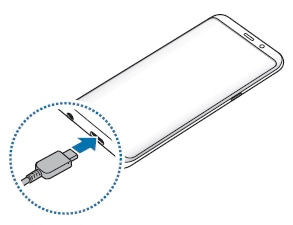
Se il tuo smartphone Galaxy ha la nuova presa multifunzione e il tuo caricatore è un cavo Micro USB, prima dovrai collegare un connettore Micro USB.

Si prega di notare: Non collegare un cavo Micro USB alla presa multifunzione del tuo dispositivo. Farlo potrebbe danneggiare il dispositivo e il cavo.
Si prega di notare: Puoi caricare il tuo dispositivo tramite le porte USB di un laptop o PC. Se carichi in questo modo, il tuo dispositivo si caricherà più lentamente rispetto al collegamento a una presa a muro.
Ricarica rapida adattiva è una funzione integrata che consente alla batteria di caricarsi molto più velocemente. Per utilizzarla, dovrai collegare il tuo dispositivo compatibile a un caricatore che supporta la ricarica rapida. Cavi e spine per ricarica rapida sono forniti nella confezione per i dispositivi supportati.
Si prega di notare: La ricarica rapida adattiva è disponibile solo su alcuni dispositivi. La funzione è stata lanciata con l'S8 ed è stata inclusa nella maggior parte dei dispositivi da allora.
Puoi attivare e disattivare la ricarica rapida adattiva nelle impostazioni.





Consigli per la ricarica rapida.
- Per utilizzare la funzione di ricarica rapida, il tuo telefono deve avere lo schermo spento o deve essere spento quando carichi la batteria.
- Attiva “Modalità aereo” durante la ricarica per accelerare il processo di ricarica.
Per caricare il tuo dispositivo in modalità wireless, avrai bisogno di un caricatore wireless e di un dispositivo compatibile. Per caricare, posiziona il retro del tuo dispositivo sul caricatore wireless.
Si prega di notare: La ricarica wireless non è supportata da tutti i dispositivi.

Se il cavo di ricarica è correttamente collegato alla piastra di ricarica, vedrai colori diversi a seconda dello stato di ricarica:
- Blu: Ricarica in corso.
- Verde: Completamente carico.
- Ciano: Collegato a un adattatore a bassa potenza.
- Nessuno: Lo smartphone non è collegato alla stazione di ricarica, oppure la stazione di ricarica non è collegata alla fonte di alimentazione.
Posiziona il tuo smartphone Galaxy centralmente sulla piastra di ricarica. A seconda dei tuoi dispositivi, le bobine di ricarica possono trovarsi in posti diversi. Prova a spostare il tuo dispositivo sulla piastra di ricarica wireless per stabilire la connessione più forte.

Se hai una piastra di ricarica con un supporto, puoi anche caricare lo smartphone appoggiandolo contro il supporto.

Consigli per la ricarica wireless
- Non ci devono essere oggetti estranei come oggetti metallici, magneti o carte con strisce magnetiche tra lo smartphone e la piastra di ricarica.
- Il retro del dispositivo mobile e il caricatore devono essere puliti e privi di polvere.
- Utilizza solo piastre di ricarica e cavi di ricarica approvati da Samsung con tensione di ingresso adeguatamente classificata.
- Una cover protettiva potrebbe interferire con il processo di ricarica. In questo caso, rimuovi la cover protettiva dallo smartphone.
- Se colleghi un caricatore a cavo allo smartphone durante la ricarica wireless, la funzione di ricarica wireless non sarà più disponibile.
- Se utilizzi la piastra di ricarica in luoghi con scarsa ricezione, la ricezione durante la ricarica potrebbe fallire del tutto.
- La piastra di ricarica non ha un interruttore on/off. Quando non è in uso, scollega la stazione di ricarica dalla presa di corrente per evitare consumi energetici.
Wireless PowerShare ti consente di caricare un altro dispositivo compatibile in modalità wireless utilizzando la batteria del tuo dispositivo.
Puoi caricare entrambi i dispositivi simultaneamente collegando il tuo smartphone compatibile con PowerShare e poi posizionando l'altro dispositivo sul retro, oppure trasferire energia dalla batteria del tuo smartphone posizionandoli insieme.
Si prega di notare:
· Alcune funzioni potrebbero non essere disponibili durante la condivisione dell'energia
· PowerSharing si interromperà se la carica residua della batteria è troppo bassa
· Il dispositivo che stai utilizzando per caricare l'altro dispositivo non deve essere collegato, ma dovrebbe avere almeno il 30% di carica
· Se hai una cover o un accessorio sul dispositivo, potrebbe influenzare l'efficacia della ricarica wireless. Rimuovi le cover per prestazioni ottimali
Quali dispositivi supportano Wireless PowerShare?
Wireless PowerShare è una funzione introdotta con la serie Samsung Galaxy S10. Se hai la funzione sul tuo smartphone, puoi utilizzare PowerShare con una gamma di dispositivi tra cui:
· Smartphone che supportano la ricarica wireless (Standard Qi)
· Dispositivi indossabili Samsung: Galaxy Watch, Galaxy Watch Active, Gear S3, Gear Sport, Galaxy Buds
Utilizzo di Wireless PowerShare:
1. Scorri verso il basso il pannello delle notifiche e tocca Wireless PowerShare.
2. Posiziona il dispositivo compatibile con la ricarica wireless che desideri caricare contro il retro del tuo smartphone.
Si prega di notare: la posizione della bobina di ricarica può variare a seconda del modello e del produttore. Potrebbe essere necessario spostare il dispositivo per trovare la posizione ottimale.
Consigli per l'ottimizzazione della batteria
- Quando carichi la batteria per la prima volta, collega il telefono con il caricabatterie fornito e caricalo da qualsiasi livello della batteria fino a quando l'unità non è completamente carica. I primi livelli della batteria e i tempi di ricarica possono variare.
- Per una durata della batteria più lunga, evita livelli di batteria a 0%. Puoi caricare la batteria in qualsiasi momento, mantenendola nell'intervallo ottimale del 20-80%.
- Tutti i caricabatterie Samsung per smartphone sono adatti per 100-240 volt. Puoi trovare queste informazioni sull'unità di alimentazione.
- Se colleghi contemporaneamente il tuo dispositivo mobile a un caricabatterie cablato e lo posizioni sul pad di ricarica, verrà caricato solo tramite il caricabatterie cablato.
Mentre carichi, lo smartphone e il caricabatterie possono generare calore. Questo è completamente normale e può accadere nelle seguenti situazioni:
- In caso di caldo.
- Se lo smartphone è esposto alla luce solare durante il processo di ricarica.
- Se utilizzi la modalità “Ricarica Wireless” con un caricabatterie a induzione.
- Se utilizzi la modalità “Ricarica Veloce”.
- Se utilizzi il tuo smartphone mentre è in carica, come la funzione GPS in auto.
Se il tuo telefono si surriscalda in modo anomalo durante la ricarica, scollegalo dal caricabatterie e attendi che si raffreddi. Puoi continuare a caricarlo una volta che si è raffreddato. Se si surriscalda di nuovo, spegni il tuo smartphone e contatta l’Assistenza Samsung.
Se il tuo dispositivo si surriscalda significativamente, potrebbe causare una diminuzione della velocità di ricarica o potrebbe smettere di caricarsi del tutto. La luminosità dello schermo e la velocità di elaborazione potrebbero anche diminuire per ridurre la temperatura del dispositivo. Le app in esecuzione verranno chiuse e rimarrà disponibile solo la funzione di chiamata di emergenza fino a quando il telefono non si sarà raffreddato.
Questo sistema aiuta a preservare i componenti interni del tuo smartphone
Si prega di notare: Se la temperatura è troppo alta, il processo di ricarica è interrotto, e viene visualizzato un messaggio di avviso.
Il tuo dispositivo ha diverse opzioni per risparmiare batteria e quindi ottimizzarla:
- Ottimizza il funzionamento del tuo smartphone - in particolare la batteria - andando su Manutenzione dispositivo.
- Spegnere lo schermo, premendo il tasto laterale, quando non lo si utilizza.
- Abilita Modalità Risparmio Energetico Adattiva.
- Chiudi le app utilizzate raramente o quelle che consumano molta energia.
- Disattiva il Bluetooth quando non ne hai bisogno.
- Limita l'uso dei dati mobili in background.
- Disattiva la sincronizzazione automatica per le app che richiedono sincronizzazione periodica.
- Riduci la durata del blocco automatico dello schermo.
- Utilizza la luminosità automatica.
Grazie per il tuo feedback
Ti preghiamo di rispondere a tutte le domande.
* Per informazioni su come raccogliamo e utilizziamo i tuoi dati, consulta la nostra Informativa Privacy .